REMÉNY TUTORIAL

Vác, 2014. szeptember 20.
Ez a leírás az én tulajdonom, tilos másolni, vagy terjeszteni az írásos engedélyem nélkül.
Sok energiám, munkám fekszik a kép és lecke elkészítésében, így kérlek, tisztelj meg azzal, hogy ráírod a szignómat, s amennyiben nyilvános weboldalon (sajáton, facebook, stb.) megjelenteted, akkor a linkemet is elviszed.
Amennyiben valamelyik tube a Tiéd, és nem akarod, hogy itt megjelenjen, úgy kérlek, tudasd velem, és leveszem, illetve engedélyeddel - egy link, vagy neved leírásával - tudatom, ki a szerzője.
Hálás köszönettel tartozom azoknak, akik a gyönyörű tube képeket készítették, és munkámat segítették.
Köszönöm szépen!
WEBOLDALAMRA KÉP BEHELYEZÉSE:
Kattints a képre!

Megtatálod a bal-oldali Menüben is.
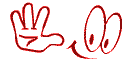
A képre kattintva letöltheted a képhez szükséges anyagokat!
 |
PFS anyag tartalma:
Kép alap - Jucus
Táj - net
Hölgy - net
Sarok - net
Kijelölés - saját
Szignóm - saját
Színpaletta
|

|
Használt szűrők:
Flaming Pear – Flexify2
Mehdy – Vavy Lab1.1
Unlimited 2.0 - Graphics Plus, Cross Shadow
|
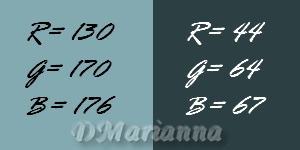
#82AAB0 - #2C4043
|
Nos, hát akkor kezdjük is el!
Tegyük a Kijelölés a Selections mappába, majd nyissuk meg a programunkat, állítsuk be a színeket.
A használni kívánt képeket kettőzzük meg (Kép – Megkettőzés), az eredetit zárjuk be, és a másolatokkal dolgozzunk.

1.A téglalap kijelöléssel jelöld ki a belső téglalapot.
Szerkesztés – Másolás, és Szerkesztés – Beillesztés új képként. (Kb. 530x314 pixel lesz a mérete.
Ha esetleg még sem, méretezd át: Kép – Képméret, Szélesség 530, Magasság 314.

2. Szűrők – Flaming Pear, Flexify2.
Beállítások: 0, 0, 120, Flip-nél nincs pipa. 33, 100, Tab color Előtérszín (világos), pipa a Transparent gaps-nál.
Input: Cylindrical
Output: Half-polar
Glue: normal
Nyomjunk egy OK-t, ha a beállítás rendben van!
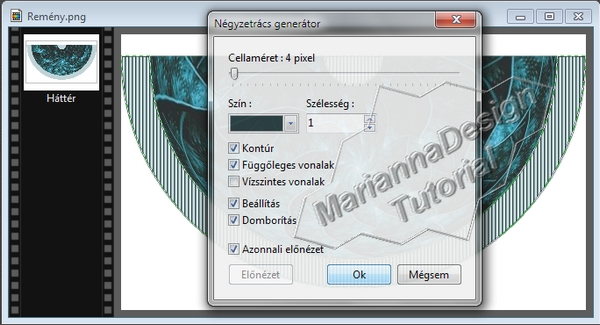
3. Kattintsunk a Varázspálcával a külső félkörbe, majd a Ctrl billentyű lenyomása mellett kattintsunk a felső, kis, kék félkörbe és akkor kijelöli a belső félkört is.
Szűrők – Más, Négyzetrács generátor: Cellaméret 4 pixel, Szín: Háttérszín (sötét), Szélesség: 1 pixel. Pipa a többi négyzetbe, kivéve a Vízszintes vonalak kijelölő négyzetét. Ide nem teszünk pipát. OK
Szűrők – Domborítás, Mérsékelt domborítás.
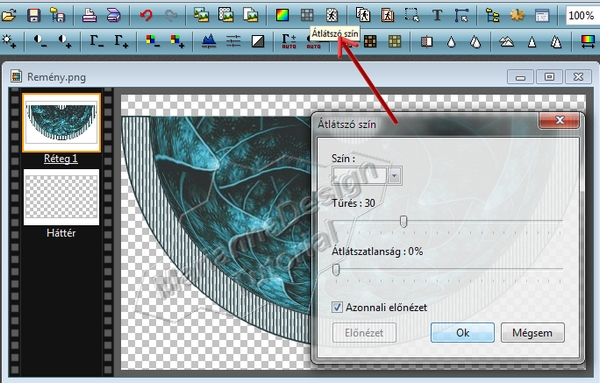
4. Réteg – Új háttér beszúrása: Automatikus átlátszóság.
Réteg 1-re állunk:
Kattintsunk az Átlátszó szín figurára, jelöljük be a fehér színt, és ok.
Kijelölés – Kijelölés megjelenítése.
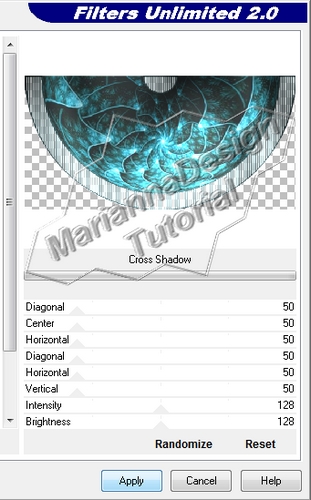
5. Szűrők – Unlimited 2.0, Graphics Plus – Cross Shadows: alapbeállítás.
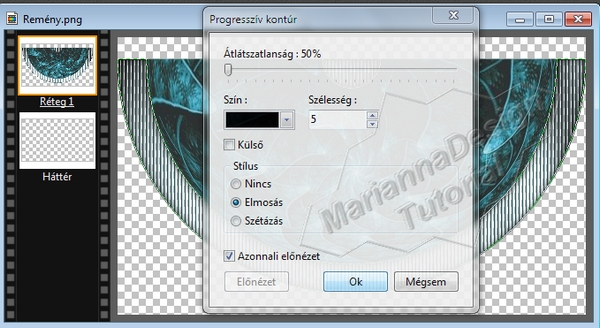
6. Szűrők – Leképezés – Progresszív kontúr: Átlátszatlanság: 50 %, Szín: fekete, Szélesség: 5, Külső: nincs pipa, Stílus: Elmosás.
Réteg – Egyesít minden réteggel.
Amennyiben végeztünk, akkor a képünket letesszük, de nem zárjuk be.
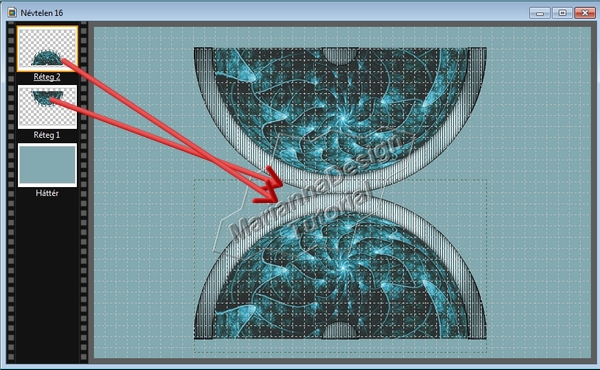
7. Nyissunk egy Új lapot: Szélesség: 900, Magasság: 600, Szín: az Előtérszín (világos).
Vegyük fel a letett félkörünket, Szerkesztés – Másolás, majd kattintsunk az új lapra, és Szerkesztés – Beillesztés.
Réteg – Megkettőzés
Réteg – Kijelölés elforgatása: Függőleges tükrözés, majd a képen látható módon illesszük össze a két képünket. (Nézet – Négyzetrács mutatása - mellé pipa - nagy segítségünkre lehet. Ha végeztünk, vegyük el a pipát.)
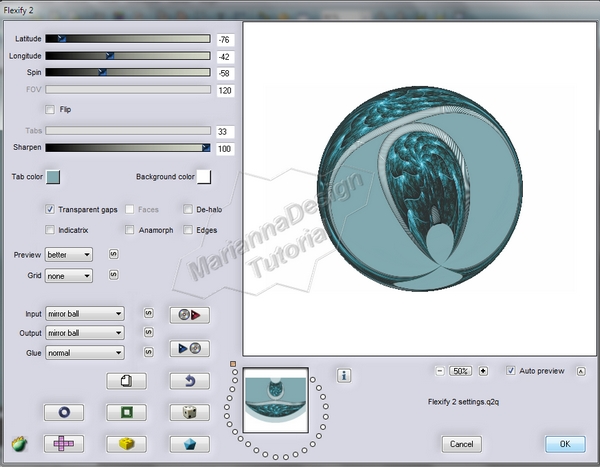
8. Réteg 2-n állunk: Réteg – Egyesítés az előző réteggel.
Réteg – Közép réteg: Kép közepére.
Réteg – Egyesít minden réteggel.
Réteg – Megkettőzés.
Szűrők – Flaming Pear, Flexify2 az alábbi beállításokkal: -76, -42, -58, 120, 33, 100, Transparent Gaps-nál pipa, Input: mirror ball, Output: mirror ball, Glue: normál, adjunk egy OK-t.
Az Átlátszóság figurával kivesszük először kívülről a fehér, majd belülről a kék színt.
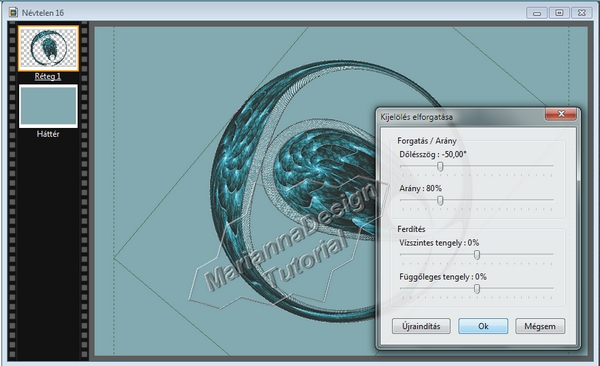
9.Réteg – Új háttér beszúrás: Szín Előtérszín (világos).
Szűrők – Textura: Merített papír.
A régi Háttér most Réteg 3 lett, mivel nem lesz már rá szükség, így töröljük.
A Réteg 1-en állva:
Réteg – Kijelölés elforgatása, Szabad átalakítás: Arány 80, Dőlésszög -50.
Függőleges tükrözés.
Réteg – Megkettőzés
Vízszintes tükrözés.

10. Illesszük össze a két effektet a belső, „nyolcas” középső részénél.
Így néz ki most a képünk.
Egyesítjük a Réteg 2-tőt a Réteg 1-el.
Kattints a Réteg1-re, majd Réteg – Közép réteg, Kép közepére. Középre helyezte az effektet.
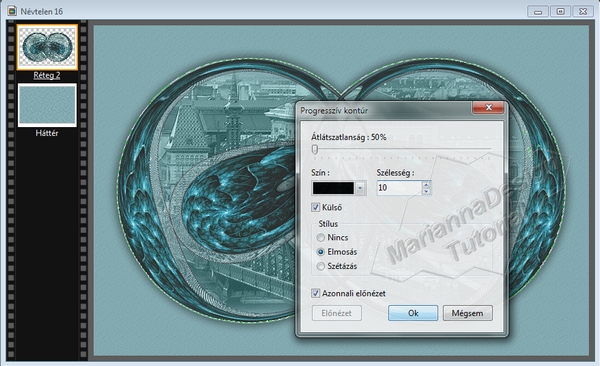
11. A Háttéren állva másoljuk be a tájat. Ahova bekerül, ott jó lesz.
Szabad átalakítással nagyítsunk a képen: Arány 120 %.
Kijelölés – Alakzat betöltése: töltsük be a Remény alakzatot.
Ezután Kijelölés – Inverz kijelölés, majd Szerkesztés – Kivágás (vagy Delete billentyű).
Kijelölés – Kijelölés elrejtése.
Réteg – Beállítások, Átlátszatlanság 80 %.
Szűrők – Domborítás: Mérsékelt domborítás, ismételjük meg még egyszer.
Réteg 1–re állunk: Réteg – Egyesítés az előző réteggel (Réteg 1 és 2-t egyesítjük).
Szűrők – Leképezés, Progresszív kontúr: Átlátszatlanság 50 %, Szín fekete, Szélesség 10, Külsőnél pipa, Elmosás.
Ismételjük meg a Progresszív kontúr beállítását, de a Külső jelölőnégyzetbe ne tegyünk pipát. A többi beállítás marad.
Réteg – Egyesít minden réteggel.
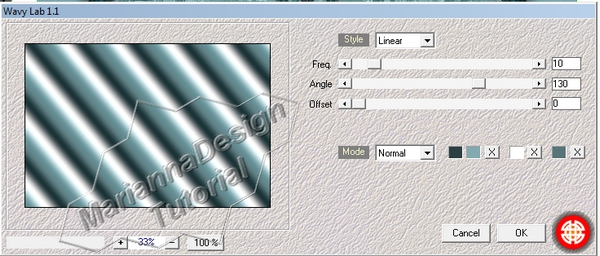
12. Szűrők – Keret, Egyszerű keret: Átlátszatlanság 100, Szín fehér, Szélesség 40.
Jelöljük ki a fehér keretrészt a Varázspálcával.
Szűrők – Mehdi, Vavy Lab1.1: Beállítás: Linear, 10, 130, 0. A harmadik színkockánál állítsuk a színt fehérre.
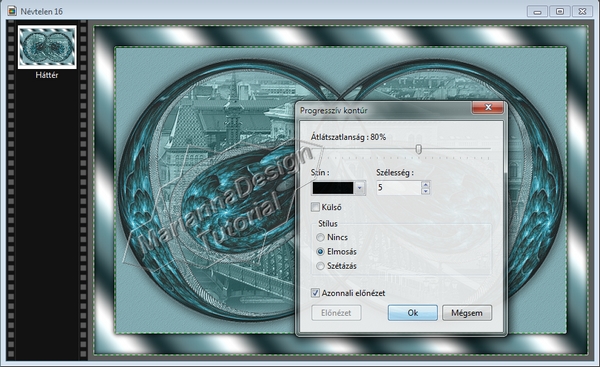
13. Szűrők – Leképezés, Progresszív kontúr: Átlátszatlanság 80 %, Szín fekete, Szélesség 5, Külsőnél nincs pipa, Elmosás, OK.
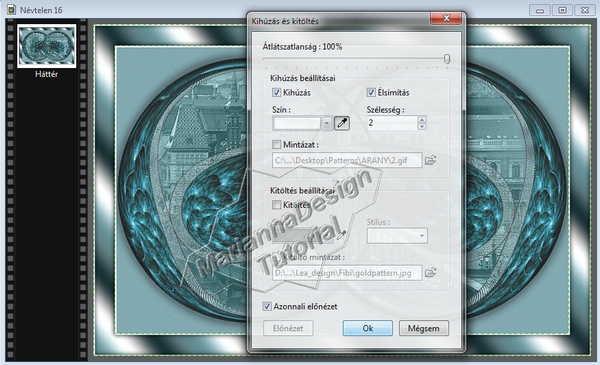
14. Szerkesztés – Kihúzás és kitöltés, Pipa a Kihúzásnál legyen. Szín: fehér, Szélesség 2 pixel.
Kijelölés – Inverz kijelölés.
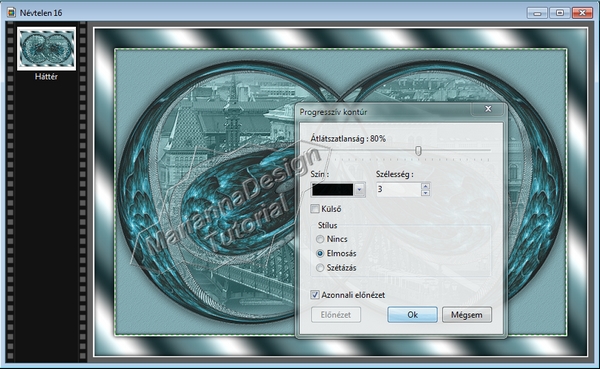
15. Szűrők – Leképezés, Progresszív kontúr: Átlátszatlanság 80 %, Szín fekete, Szélesség 3, Külsőnél nincs pipa, Elmosásnál pont, OK.
Ezután kijelölés elrejtése.
16. Most a Sarok png-t tesszük a helyére. Kattintsunk a Sarok-ra, Szerkesztés – Másolás, majd kattintsunk a képünkre, Szerkesztés – Beillesztés. Helyezzük el a képünk bal-felső sarkába.
Réteg – Megkettőzés, Vízszintes tükrözés, és elhelyezzük a jobb oldalra.
Réteg – Egyesítés az előző réteggel.
Réteg – Megkettőzés, Függőleges tükrözés.
Külön-külön elvégezzük az árnyékolást a Réteg 1 és Réteg 2-n
Réteg – Beállítások, Árnyék: X és Y 3, Szín fekete, Átlátszatlanság 50 %, Élsimított, Sugár 1.
Réteg – Árnyék egyesítés.
Réteg – Egyesít minden réteggel.
17. Most a hölgyet másoljuk be, középre.
Réteg – Beállítások, Árnyék: X=7, Y=34, Szín fekete, Átlátszatlanság 50%, Élsimítás, Sugár 12.
Réteg – Egyesít minden réteggel.
Kép – Külső keret: Szín fekete, Szélesség 1.
Helyezzük el a Szignómat, és a saját szignódat a képen. Ezt lehet árnyékolni, domborítani, halványítani.
Kép - Képméret, vegyük le a szélességet 700 pixelre.
Adunk neki nevet, és mentjük a képet .jpg, vagy .jpeg formátumban.
Ellenőrzés: Vác, 2017. május 20.
Örömmel venném, ha a hozzászólásokhoz feltöltenéd az elkészült képedet. Ehhez, amikor feltöltöd, akkor a szélességet írd át 600 pixelre, hogy a képed ne tolja szét az oldalamat.
Köszönöm szépen!
| 

Mucocska képe! Köszönöm szépen!